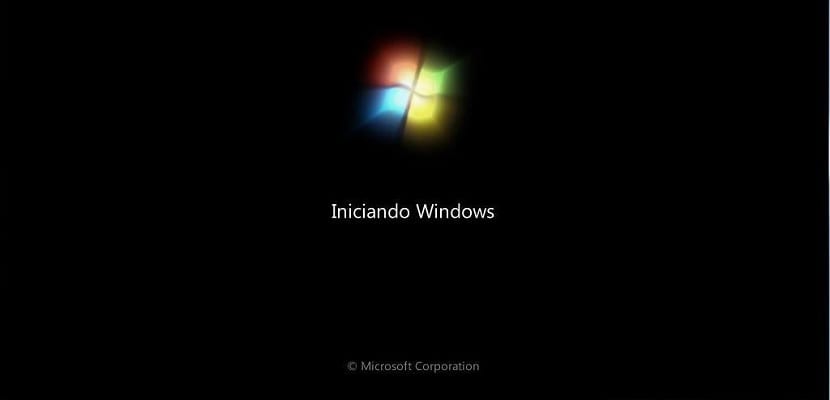
Windows还原是在紧急情况或驱动程序或程序冲突的情况下非常有用的工具。 但是,如果我们不经常创建还原点,那么此工具也不会很有用。
我们很多人都知道这一点,但这通常会使我们 太懒了,无法在关键安装之前创建还原点 或可能给我们带来麻烦的东西。 接下来,我们向您展示一种技巧,只需单击一下鼠标即可创建还原点。 可以使我们几乎立即创建一个还原点的东西。
我们可以通过单击快捷方式来创建还原点
要使用此工具,我们首先必须确保 我们已经激活了Windows Restore工具如果进入“开始”菜单并在搜索中编写“创建还原点”,我们就会知道这一点,如果激活了该还原点,我们将看到类似以下的屏幕:

如果是这样,我们转到桌面,然后使用右键单击创建直接访问。 在创建向导的向导中,我们将以下文本写在“写元素的位置”框中:
cmd.exe /k "wmic.exe /Namespace:\\root\default Path SystemRestore Call CreateRestorePoint "My Shortcut Restore Point", 100, 7
然后,我们按下下一步按钮。 然后,我们写快捷方式的名称,例如“ Create Restore Point”。 然后单击“完成”。 现在,我们用鼠标右键单击快捷方式,然后在“属性”中转到“高级...”按钮,并标记该选项。 “以管理员身份执行”。 现在,我们保存了所有内容,并且每次要创建还原点时,只需双击快捷方式即可。 是的,这个把戏 仅适用于Windows 10,在较旧的操作系统中,这种技巧不起作用,因此我们将不得不继续以传统方式进行还原点。